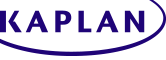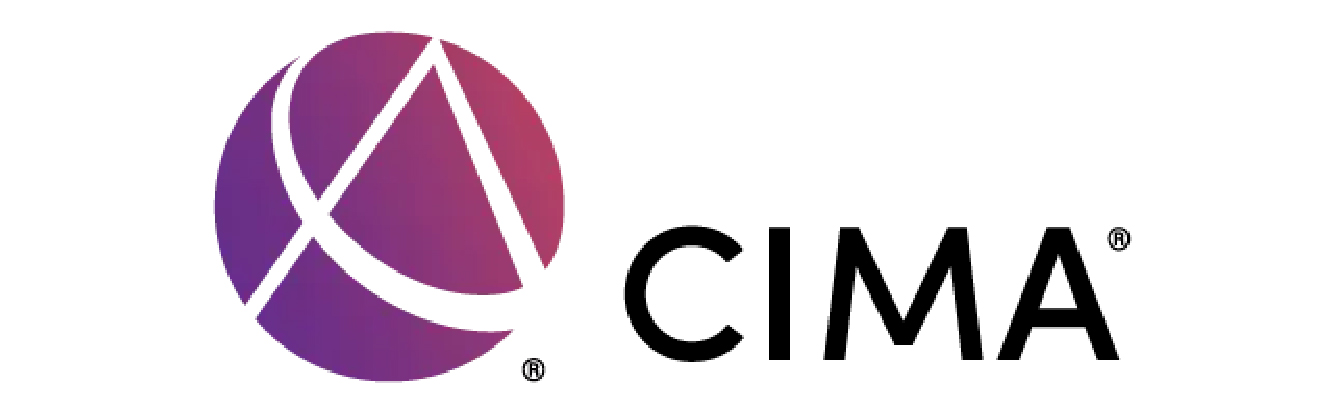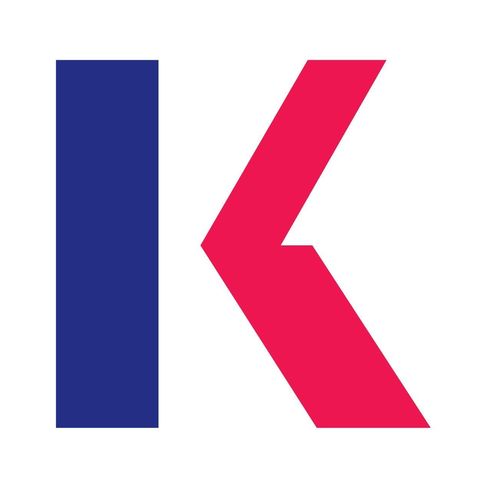Excel是上班族最常用的辦公軟件之一,尤其工作需要進行大量資料整理,或處理數字的工種,學懂以下3個Excel函數(公式)或技巧,有助提升工作效能。
技巧一:用函數(REPLACE)作資料加密處理
作為與顧客連繫的公司,保護客人私隱十分重要,當需要處理如身份證號碼,或電話號碼等資料時,為了避免資料外洩的情況,一般都會用星號隱藏部分數字。Excel函數(REPLACE),可以助你快速處理表格中特定需要隱藏的部分。
語法:
REPLACE(old_text,start_num,num_chars,new_text)
解說:
old_text:必要項。這是需要取代其中某些字元的儲存格。
start_num:必要項。這是在old_text中要開始被替換的字元。
num_chars:必要項。這是在old_text中有多少個字元需要以new_text替換的字元數。
new_text:必要項。這是在old_text中要取代字元的文字,文字前後需要加「”」。
例子:
| 原字元 | 函數 | 顯示 |
| 123456 | =(REPLACE(A1,1,4,”****”)) | ****56 |
技巧二:用函數(XLOOKUP)查找資料
XLOOKUP與VLOOKUP功能十分相似,我們使用VLOOKUP 來按列尋找表格或範圍中的答案,但XLOOKUP 功能更簡單好用,逐漸取代VLOOKUP 或 HLOOKUP。
VLOOKUP在功能上有所限制,例如只能向右進行單向搜尋,而不能向左、或是同時查詢上下方向的數據。此外,如果在表格內新增了新一欄,也會導致查詢的結果產生錯誤。但XLOOKUP卻沒有這限制,除了讓我們任意搜尋數據,而且輸入Formula時亦較VLOOKUP簡單,減低出錯機會。
語法:
=XLOOKUP(lookup_value, lookup_array, return_array, [if_not_found], [match_mode], [search_mode])
解說:
lookup_value:必要項,這是要查找的字元或值。
lookup_array:必要項,尋找與 lookup_value 相同的陣列或範圍。
return_array:必要項,尋找答案的陣列或範圍。
[if_not_found]:選填項。如果比對不到符合資料時,會回傳的值
[match_mode]:選填項。判斷相符的模式,預設為完全相符。
[search_mode]:選填項。指定要使用的搜尋模式。
例子
以職員編號來查找職員名稱,可利用 XLOOKUP,在一欄尋找搜尋字詞,然後從另一欄的同一列得出結果。
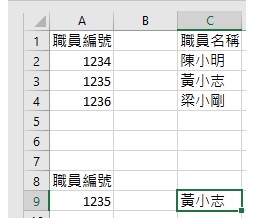
在輸入Formula時,我們需首先選擇關鍵字,這裡是要尋找編號1235的員工,
關鍵字就是「1235」(A9)
其次,我們要知道在哪一欄尋找1235,即「職業編號」一欄(A2:A4)。
最後,當找到1235,我們必須輸入對應答案的範圍,也就是「職員名稱」(C2:C4),便可以找到答案。
技巧三:快速計算總和
相信大家已經將「總和」(Sum)用得非常純熟,如果面對龐大計算表時,想再快速一點,可以利用鍵盤上的快速鍵,一次過替你在特定儲存格上填滿格式。
步驟:
- 選擇需要計算總和的儲存格
- 使用快捷鍵
– PC: Alt + =
– Mac: Command + Shift + T
留意︰總和會在最後一格出現,故要確保最後選取的儲存格是空白格。

香港楷博高等教育與University of Bedfordshire合辦會計學(榮譽)學士學位課程 (Reg. No.: 251830(3)) 已逾十年,建立了良好的口碑。持會計相關學歷人士,最快12個月即可完成課程,還可豁免高達9科ACCA考卷,快人一步成為專業會計師!
立即查詢
個別僱主可酌情決定是否承認本課程可令學員獲取的任何資格